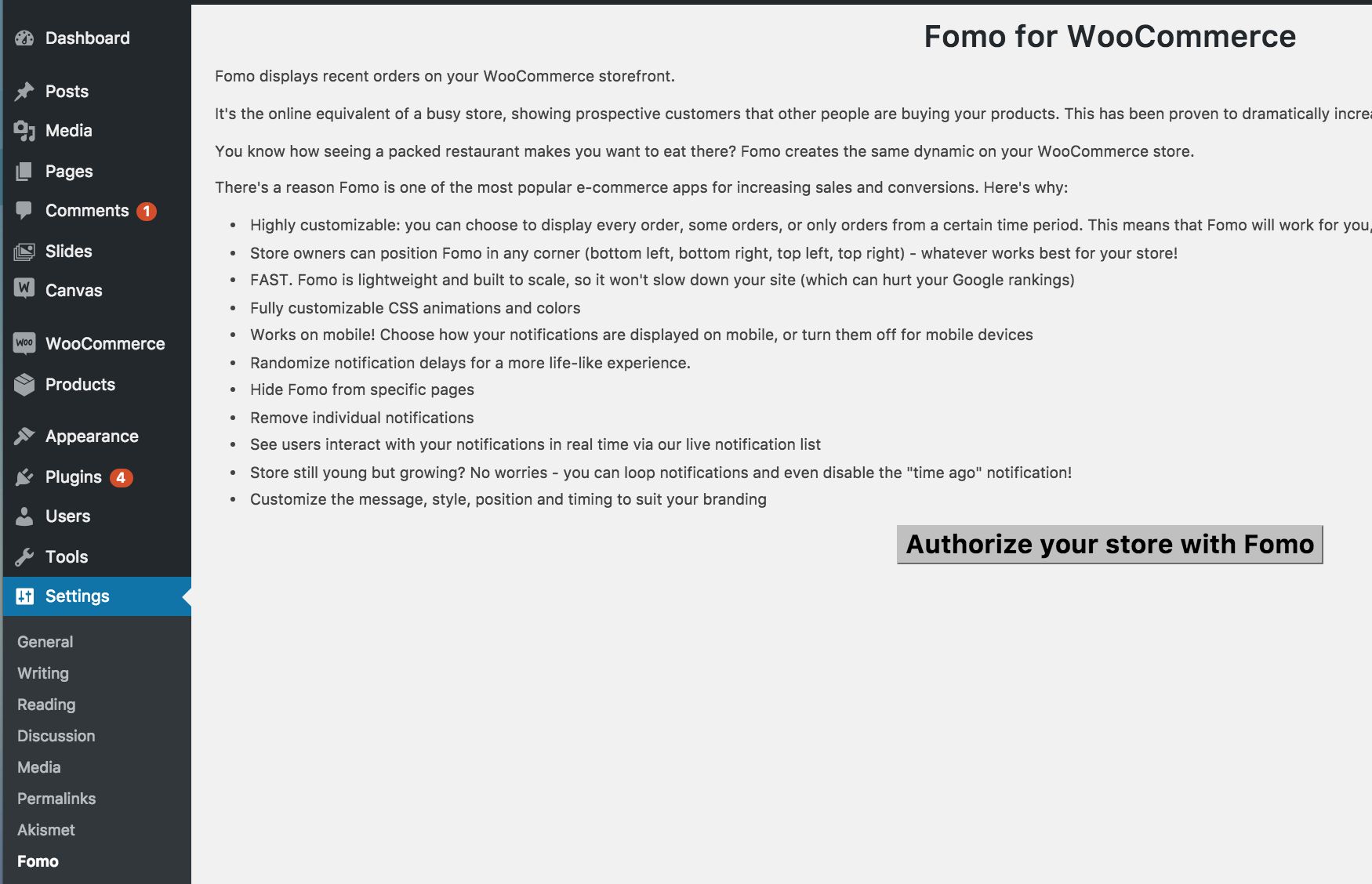Bonanza Integration for WooCommerce giúp bạn kết nối cửa hàng WooCommerce của mình với thị trường Bonanza và giới thiệu sản phẩm của bạn cho một khán giả rộng lớn hơn bằng cách liệt kê sản phẩm của bạn mà không gặp rắc rối nào. Các tính năng tự động của plugin bao gồm ánh xạ danh mục, quản lý tồn kho, hồ sơ tự động và nhiều hơn nữa!
Bán hàng một cách dễ dàng và hiệu quả bằng cách kết nối cửa hàng WooCommerce của bạn với thị trường Bonanza với tích hợp Bonanza cho WooCommerce. Ứng dụng tự động xác nhận tất cả đơn hàng của bạn, do đó tạo điều kiện quản lý đơn hàng tập trung, và cũng giúp trong việc cập nhật thông tin tự động với đồng bộ hóa sản phẩm thời gian thực.
Tính năng chính
- Tải lên, cập nhật và quản lý sản phẩm và giá của bạn một cách nhanh chóng với quản lý sản phẩm dễ dàng.
- Làm giảm quá trình tải lên sản phẩm bằng cách ánh xạ các danh mục WooCommerce vào các danh mục Bonanza.
- Tự động hóa quá trình tải lên bằng cách chỉ định tất cả sản phẩm dựa trên hồ sơ của họ.
- Quản lý tất cả đơn hàng của bạn từ một vị trí trung tâm và cập nhật mới mẻ với việc tự động xác nhận đơn hàng.
- Tránh bán hàng quá mức bằng cách đồng bộ hóa tồn kho của bạn một cách thường xuyên và thời gian thực.
- Giữ cổ phiếu của bạn được cập nhật trên cả hai cửa hàng với các tính năng cập nhật hàng tồn thời gian thực.
Làm thế nào để bắt đầu?
Cấu hình Bonanza WooCommerce
Để bắt đầu với plugin, hãy đến CedCommerce và chọn Bonanza , như được hiển thị trong hình chụp màn hình dưới đây.

Sau đó, nhấp vào tab Configuration .

Nhập Bonanza developer ID và Bonapitit Certificate ID .
Khi bạn nhấp vào update , ID nhà phát triển và ID chứng chỉ sẽ được lưu.
Và khi bạn nhấp vào validate , trang sẽ được chuyển hướng đến Bonanza.com. Bạn sau đó sẽ phải điền thông tin đăng nhập của người bán.


Sau khi bạn có quyền truy cập, bạn có thể thực hiện các thay đổi liên quan đến tải lên và cập nhật sản phẩm.
Sau đó nhấp vào cài đặt toàn cầu.
Cài đặt toàn cầu
Trong phần này, bạn sẽ ánh xạ các thuộc tính cửa hàng WooCommerce của bạn vào các thuộc tính Bonanza. Để ánh xạ các thuộc tính hoặc metakeys, bạn cần chọn Metakeys and Attributes List .

Trong thanh tìm kiếm, nhập tên sản phẩm cần thiết để nhận được các thuộc tính của truy vấn tìm kiếm.

Note- Một danh sách sẽ xuất hiện khi bạn nhập các từ khóa của sản phẩm. Chọn các thành phần cần thiết từ danh sách đã cho.
1. Trong cột Meta Key , chọn các hộp kiểm liên quan đến các meta key cần thiết.
2. Nhấp vào nút Save , như được hiển thị trong hình chụp màn hình dưới đây.

Nhấp vào nút product ; các thuộc tính dựa trên ba danh mục-
- Product-specific- Trong phần này, bạn cần điền thông tin hoặc ánh xạ với các thuộc tính hoặc metakeys WooCommerce.

- Price specific- Bạn có thể ánh xạ giá của sản phẩm và sau đó điền vào loại đánh dấu và giá trị đánh dấu.

- Shipping specific- Trong phần này, chọn mức giá vận chuyển được tính toán dựa trên kích thước, trọng lượng, chiều cao, chiều sâu và chiều rộng. Ngoài ra, điền vào dịch vụ vận chuyển nội bộ và dịch vụ vận chuyển. Hãy chắc chắn điền vào tất cả các trường bắt buộc và lưu các cài đặt.

Sau đó, nhấp vào order tab . Bạn có thể hạn chế các email được gửi đến khách hàng cho các đơn hàng Bonanza. Bạn có thể sử dụng nút bật hoặc tắt để thực hiện điều này. Save các cài đặt.

Dưới cron section , bạn có thể bật hoặc tắt việc tự động lấy các đơn hàng bonanza và tự động cập nhật giá và tồn kho trên Bonanza từ WooCommerce.

Ánh xạ Danh mục
Với tính năng này, bạn có thể ánh xạ các danh mục WooCommerce vào các danh mục Bonanza. Các sản phẩm tồn tại trong các danh mục WooCommerce sẽ được liệt kê dưới các danh mục Bonanza đã ánh xạ.

Bạn có thể chọn sản phẩm, sau đó từ menu xổ xuống, chọn danh mục cha. Nếu có bất kỳ danh mục con nào, bạn cũng có thể chọn chúng.
Hồ sơ
Dựa trên các danh mục đã ánh xạ, các hồ sơ khác nhau được tạo cho m

 Tiếng Việt
Tiếng Việt